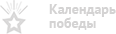Как искать?
Работа с интернет-порталом «Памяти героев Великой войны 1914-1918 гг.»
Интернет-портал «Памяти героев Великой войны 1914-1918 гг.» является информационным ресурсом открытого доступа и содержит: информацию о Первой мировой войне 1914-1918 гг., роли в ней Российского государства и русской армии, подвигах русских солдат и военачальников на фронтах войны, публикации подлинных исторических документов времен Первой мировой войны, информацию о наградах и списках награжденных. Интернет-портал также предоставляет открытый доступ к банку данных погибших и пропавших без вести военнослужащих русской армии в период 1914-1918 гг.
Логотип Портала
Строку навигации по тематическим разделам:
- Хроника событий
- Герои войны
- Архивные документы
- Захоронения
- Структура армии
Строку навигации по дополнительным разделам
- О проекте
- Исторические книги
- Мультимедиа
- Информационные материалы
- Как искать
- Обратная связь
- Баннеры для перехода на другие сайты
Поиск может выполняться во всех тематических разделах портала и в дополнительном разделе «Исторические книги».
В разделе предусмотрено два типа поиска:
Поиск с помощью инструмента «Таймлайн» Поиск с помощью строки поиска событий — «Полнотекстовый поиск»




С помощью инструмента «таймлайн» выбрать год и месяц интересующего события.
В левой части страницы отобразится список событий выбранного месяца выбранного года.
В списке событий выбрать нужное событие.
В рабочей области открывшейся страницы отобразится информация по выбранному событию,
представленная на сайте.
Для получения более подробной информации о выбранном событии нажать на кнопку
«Подробнее о событии».
Будет выполнен переход на страницу, где отобразится вся имеющаяся на сайте
информация по выбранному событию, которая может содержать следующие данные:
- фотографии, рисунки и литографии с краткими комментариями;
- подробное описание события;
- захоронения и мемориалы, связанные с событием;
- ссылки на архивные документы, персональные страницы участников событий, военачальников и известных личностей;
- кинохроники по событию;
- иллюстрированные блоки, содержащие цитаты, интересные факты и тому подобную информацию.
Для возврата к списку событий выбранного месяца выбранного года нажать на ссылку «Вернуться к...», расположенную в верхней части страницы.
В левой части страницы события отображается список событий выбранного года, начиная с выбранного месяца.Список событий реализован в виде ссылок. Для перехода к другому событию из списка надо нажать левую кнопку мыши на названии этого события.
Если для выбранного события есть данные об архивных документах, участниках события и т.д, реализованные в виде ссылок, то можно выполнить переход на страницу с выбранной информацией, нажав на соответствующей ссылке.




Нажать на кнопку «Поиск события», расположенную в правой верхней части стартовой страницы тематического раздела «Хроника событий». Осуществится переход на страницу с основными параметрами поиска.
На странице поиска событий, ввести значение наименования события и/или дату события, командующего/известную личность и название части. Также Вы можете выбрать тип события.
Нажать кнопку «Поиск», расположенную справа от строки поиска, или клавишу «Enter» на клавиатуре для запуска процесса поиска событий с заданными параметрами поиска. Откроется страница с результатами поиска. Если записей событий, удовлетворяющих заданным параметрам поиска, много, то можно уточнить параметры поиска.
Нажать кнопку «Уточнить», расположенную справа от строки поиска.


Можно исключить из поиска ненужные типы событий. Для этого нужно подвести курсор мыши к типу
события, который надо исключить, и нажать левую кнопку мыши.
Будет снято выделение с выбранного типа события, и поиск событий данного типа не будет
выполняться.
Нажать кнопку «Найти» или клавишу «Enter» на клавиатуре для запуска процесса уточняющего поиска.
На странице отобразятся записи событий выбранных типов.
Поиск по основным параметрам Расширенный поиск Поиск по архивным реквизитам Поиск по карте Фильтрация результатов поиска Уточнение результатов поиска
Основные данные: Фамилия, Имя, Отчество
Место жительства/место призыва на военную службу: Губерния, Уезд, Волость, Населенный пункт
Разделы: Потери, Награды, Военачальники, Известные личности
Ввести значения в параметры Основных данных и/или Места жительства/места призыва на военную службу, которые надо найти.
По умолчанию поиск выполняется по всем разделам. Для исключения разделов, которые не будут участвовать в поиске, нужно подвести курсор мыши к разделу, который надо исключить из поиска, и нажать левую кнопку мыши. Будет снято выделение с выбранного раздела, и поиск информации в данном разделе не будет выполняться.


Нажать кнопку «Найти» или клавишу «Enter» на клавиатуре для запуска процесса поиска. Кнопка «Очистить поля» используется для удаления заданных значений во всех параметрах поиска. На странице отобразятся записи персоналий, удовлетворяющие заданным параметрам поиска.
Для перехода в режим расширенного поиска следует нажать кнопку «Больше параметров поиска», расположенную над кнопкой «Найти».


Откроется область для ввода значений в параметры расширенного поиска:
Дата рождения, Должность/звание, Воинская часть, Дата события, Место события
Ввести искомые значения в Дополнительные параметры поиска и параметры Места хранения документов.
Нажать кнопку «Найти» или клавишу «Enter» на клавиатуре для запуска процесса расширенного поиска.


Кнопка «Меньше параметров поиска» используется для выхода из режима расширенного
поиска.
На странице отобразятся записи персоналий, удовлетворяющие заданным параметрам поиска.
Внимание! Значения, введенные в режиме расширенного поиска, при выходе из режима не очищаются. Для удаления введенных значений используется кнопка «Очистить поля».


Для перехода в режим карты следует нажать кнопку «Выбрать область на карте»:


Откроется карта с элементами управления.
Выберите область на карте и нажмите кнопку (галочку) для поиска по выбранной области.


Результаты выполненного поиска отображаются на отдельной странице в виде списка с 10 записями. Над списком выводится общее количество найденных по поисковому запросу документов и значения искомых параметров.
В правой части страницы с результатами поиска расположена область фильтрации.
В области фильтрации выводится количество найденных по поисковому запросу документов, соотнесенное с параметрами поиска. Параметры поиска сгруппированы в блоках фильтров по категориям.
Если все параметры поиска не умещаются в блоке фильтров, появляется строка скроллинга, с помощью которой можно посмотреть все параметры данной категории.
В конце или справа от списка (в зависимости от масштаба экрана) отображаются кнопки навигации по страницам результатов поиска. Кнопка «Показать еще» используется для вызова отображения на экране следующих 10 записей списка на текущей странице (если кнопка скрылась, значит, при ее последнем нажатии были отображены последние записи в списке).
При необходимости, список результатов поиска может быть отфильтрован с помощью блоков фильтров.
По умолчанию поиск выполняется во всех источниках информации. Для исключения источника информации, которые не будут участвовать в поиске, нужно подвести к нему курсор мыши и нажать левую кнопку мыши. Будет снято выделение с выбранного источника, и поиск информации в данном источнике не будет выполняться.
Для фильтрации результатов поиска требуется поставить «флажок» напротив параметра, по которому необходимо отфильтровать список результатов поиска.
Нажать кнопку «Применить».


Список результатов поиска будет обновлен в соответствии с заданным фильтром.
Для отмены фильтрации необходимо нажать на кнопку «Сбросить», расположенную над
кнопкой «Применить».
Записи реализованы в виде ссылок, при нажатии на которые можно перейти на страницу
выбранной персоналии.
Нажать кнопку «Уточнить».
Отобразится область поиска, содержащая значения выполненного поискового запроса.
Ввести дополнительные значения в незаполненные поля или изменить введенные значения.
Нажать кнопку «Найти» на экранной форме или клавишу «Enter» на клавиатуре.
Список результатов поиска будет обновлен в соответствии с внесенными изменениями.
Поиск по основным параметрам Поиск по архивным реквизитам Фильтрация результатов поиска Уточнение результатов поиска
Основные данные: Наименование, Событие, Дата начала и окончания, Автор
Типы документов: Описания военных действий, Документы частей, Личные данные, Графические материалы, Прочие материалы
Ввести значения в параметры Основных данных и/или Места события, которые надо найти.
По умолчанию поиск выполняется по всем типам документов. Для исключения типов документов, которые не будут участвовать в поиске, нужно подвести курсор мыши к типу документа, который надо исключить из поиска, и нажать левую кнопку мыши. Будет снято выделение с выбранного типа документа, и данный тип документа не будет учитываться при поиске информации.
Нажать кнопку «Найти» на экранной форме или клавишу «Enter» на клавиатуре для запуска процесса поиска. На странице отобразятся записи найденных архивных документов, удовлетворяющие заданным параметрам поиска. Записи реализованы в виде ссылок, при нажатии на которые можно перейти на страницу выбранного архивного документа.


При необходимости, список результатов поиска может быть найден по архивным реквизитам:
Архив, Фонд, Опись, Дело


При необходимости, список результатов поиска может быть отфильтрован по типам документов.
По умолчанию поиск выполняется по всем типам документов. Для исключения типов документов, которые не будут участвовать в поиске, нужно подвести курсор мыши к типу документа, который надо исключить из поиска, и нажать левую кнопку мыши. Будет снято выделение с выбранного типа документа, и данный тип документа не будет учитываться при поиске информации.
Нажать кнопку «Применить».
Список результатов поиска будет обновлен в соответствии с заданным фильтром. Для отмены фильтрации необходимо нажать на кнопку «По умолчанию», расположенную над кнопкой применить. Кнопка «Очистить поля» служит для снятия «флажков» со всех параметров.


При необходимости, список результатов поиска может быть отфильтрован по типам документов.
Нажать кнопку «Уточнить».
Отобразится область поиска, содержащая значения выполненного поискового запроса.
Ввести дополнительные значения в незаполненные поля или изменить введенные значения.
Нажать кнопку «Найти» на экранной форме или клавишу «Enter» на клавиатуре.
Список результатов поиска будет обновлен в соответствии с внесенными изменениями.
Основные данные: Наименование, адрес захоронения
Список захороненных: Фамилия, Имя, Отчество
Ввести значения в параметры Основных данных и/или в список захороненных.
Нажать кнопку «Найти» на экранной форме или клавишу «Enter» на клавиатуре для запуска процесса поиска.


На карте отобразятся записи найденных захоронений, удовлетворяющие заданным параметрам поиска. При клике на значек отражающий точку на карте, Вы можете посмотреть краткую информацию о захоронении и при желании перейти на подробную страницу захоронения. Также вы можете выбрать захоронение в левой панели для понимания, к какой точке на карте оно относится. Нажав на ссылку «страница захоронения» Вы попадете на подробную страницу захоронения.


Страница захоронения включает в себя:
Информацию о захоронении, Данные о захоронении, Карту с меткой местонахождения
захоронения, 3D–объект захоронения, Паспорт объекта со списком захороненных, Фотографии


Для работы с 3D-просмотровщиком Вы можете использовать функциональные кнопки, а также стрелки клавиатуры или мышь. При использовании мыши, зажмите левую клавишу на 3D-просмотровщике и вращайте объект, как по вертикали, так и по горизонтали. Для смещения объекта по вертикали или горизонтали можно использовать правую клавишу мыши (в зажатом состоянии) или левую клавишу + CTRL.
C помощью стрелок на клавиатуре, вы можете совершать аналогичные действия, описанные выше. Для использования стрелок клавиатуры. предварительно кликните левой клавишей мыши в область 3D-просмотровщика.
Ввести значения в параметры: Наименование/номер части и Командующий, которые надо найти.
Нажать кнопку «Найти» на экранной форме или клавишу «Enter» на клавиатуре для запуска процесса поиска. На странице отобразятся записи найденных воинских частей, удовлетворяющие заданным параметрам поиска.
Записи реализованы в виде ссылок, при нажатии на которые можно перейти на страницу выбранной воинской части.


Нажать кнопку «Уточнить».
Отобразится область поиска, содержащая значения выполненного поискового запроса.
Ввести дополнительные значения в незаполненные поля или изменить введенные значения.
Нажать кнопку «Найти» на экранной форме или клавишу «Enter» на клавиатуре.
Список результатов поиска будет обновлен в соответствии с внесенными изменениями.
Поиск изданий Фильтрация результатов поиска Уточнение результатов поиска
Ввести искомое значение в поисковой строке.
По умолчанию поиск искомого значения выполняется в названиях, в авторах и в тексте книг. Для исключения места поиска нужно подвести к нему курсор мыши и нажать левую кнопку мыши. Будет снято выделение с выбранного места, и там не будет выполняться поиск информации.
В открывающемся списке выбрать категории книг, в которых будет выполняться поиск. По умолчанию поиск выполняется по всем категориям.
Нажать кнопку «Найти» на экранной форме или клавишу «Enter» на клавиатуре для запуска процесса поиска исторических изданий


Будет снято выделение с выбранной категории книги, и данная категория не будет учитываться при поиске информации.
Нажать кнопку «Применить».


Список результатов поиска будет обновлен в соответствии с заданным фильтром.
Для отмены фильтрации необходимо нажать на кнопку «Сбросить», расположенную над
кнопкой «Применить».
Записи реализованы в виде ссылок, при нажатии на которые можно перейти на страницу
выбранного издания.
Нажать кнопку «Уточнить».
Отобразится область поиска, содержащая значения выполненного поискового запроса.
Ввести дополнительные значения в незаполненные поля или изменить введенные значения.
Нажать кнопку «Найти» на экранной форме или клавишу «Enter» на клавиатуре.
Список результатов поиска будет обновлен в соответствии с внесенными изменениями.